विंडोज अपडेट कैसे बदलें फ़ोल्डर स्थान डाउनलोड करें
भंडारण स्थान से बाहर भागना कोई नई बात नहीं है। हम में से अधिकांश लोगों के पास इंटरनेट है और वे सामान डाउनलोड करते रहते हैं। फिर ऐसे खेल हैं जो बहुत अधिक संग्रहण स्थान पर कब्जा कर सकते हैं। सबसे बड़ी समस्या तब आती है जब आप अपने विंडोज इंस्टॉलेशन(Windows Installation) ड्राइव पर स्टोरेज स्पेस चलाते हैं जो आमतौर पर सी ड्राइव होता है, और अपडेट डाउनलोड करना बंद कर देते हैं। विंडोज ओएस(Windows OS) आपको अपडेट के डाउनलोड स्थान को बदलने का विकल्प नहीं देता है। Windows 11/10 अपडेट(Updates) डाउनलोड लोकेशन बदलना सीखेंगे ।
क्या आप Windows डाउनलोड स्थान बदल सकते हैं?
हां, आप अपडेट के लिए (Updates)Windows 11/10 डाउनलोड स्थान बदल सकते हैं । ऐसा करने के लिए, आपको पहले अद्यतनों को आरक्षित करने के लिए एक नई निर्देशिका तैयार करने की आवश्यकता है। फिर, आपको कमांड प्रॉम्प्ट(Command Prompt) का उपयोग करके स्टार्ट मेनू(Start Menu) में एक सिमलिंक बनाना होगा । अंत में, आपको अपने कंप्यूटर पर विंडोज अपडेट सेवा को पुनरारंभ करना होगा।(Windows Update)
मैं विंडोज 10(Windows 10) में डाउनलोड स्थान कैसे बदलूं ?
Windows 11/10 में डाउनलोड लोकेशन बदलना संभव है । चाहे आप ब्राउज़र डाउनलोड या विंडोज अपडेट(Windows Updates) के लिए डाउनलोड स्थान बदलना चाहते हैं , आप बिना किसी समस्या के दोनों कर सकते हैं। ब्राउज़र के आधार पर, आपको सेटिंग पैनल खोलने और सभी डाउनलोड की गई फ़ाइलों को संग्रहीत करने के लिए एक नया फ़ोल्डर चुनने की आवश्यकता है। Windows 11/10 अपडेट(Updates) डाउनलोड स्थान बदलना चाहते हैं, तो आपको यहाँ इस ट्यूटोरियल का अनुसरण करने की आवश्यकता है।
विंडोज अपडेट(Windows Updates) कैसे बदलें डाउनलोड स्थान
शुरू करने से पहले, आपको पता होना चाहिए कि इसे पूरा करने के लिए आपको व्यवस्थापकीय विशेषाधिकारों की आवश्यकता होगी। यदि आपके पास एक नियमित खाता है, तो यह एक अच्छा विचार है कि आप संपर्क करें कि किसने आपका पीसी स्थापित किया है और उसकी मदद लें।
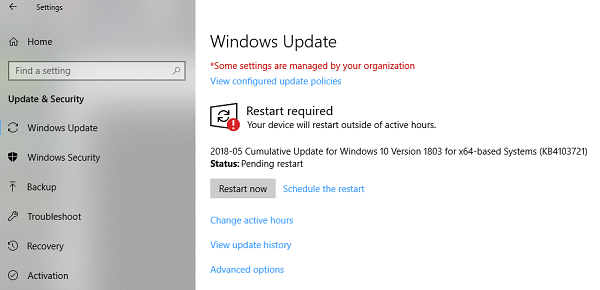
Windows अद्यतन(Windows Update) का डिफ़ॉल्ट स्थान C:\Windows\SoftwareDistribution. SoftwareDistribution फ़ोल्डर(SoftwareDistribution folder) वह जगह है जहाँ सब कुछ डाउनलोड हो जाता है और बाद में इंस्टॉल हो जाता है।
Windows अद्यतन(Windows Update) को डाउनलोड करने के लिए सिस्टम के लिए एक नई निर्देशिका तैयार करें
सी ड्राइव के अलावा किसी अन्य ड्राइव में लक्ष्य निर्देशिका बनाएं। आसान संदर्भ के लिए इसे WindowsUpdateDownload नाम दिया जा सकता है । आइए मान लें कि पथ डी है: विंडोज अपडेट डाउनलोड करें
इसके बाद, टास्क मैनेजर(Task Manager) लॉन्च करने और सर्विसेज(Services) टैब पर स्विच करने के लिए Ctrl+Alt+Deletewuauserv पर राइट-क्लिक करें , और इसे रोकें।
अब C का नाम बदलें: WindowsSoftwareDistribution to C:WindowsSoftwareDistribution.old
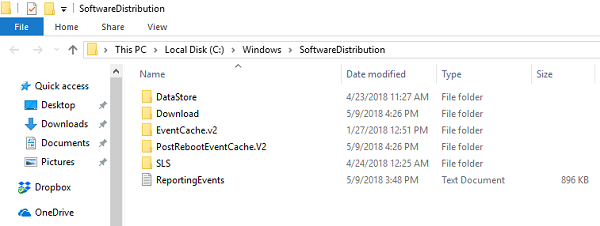
सिमलिंक बनाएं
एक सिमलिंक बनाने के लिए , स्टार्ट मेन्यू में, सीएमडी(CMD) या कमांड प्रॉम्प्ट खोजें। उस पर राइट-क्लिक करें, और इसे व्यवस्थापक के रूप में चलाएं। फिर नीचे दी गई कमांड टाइप करें और फिर एंटर दबाएं(Enter) :
mklink /j c:\windows\softwaredistribution d:\WindowsUpdateDownload
यह विंडोज अपडेट(Windows Update) को इस नए स्थान पर शून्य से डाउनलोडिंग फाइल शुरू कर देगा।
यदि यह काम नहीं करता है, तो आप इसे करने के boot Windows 11/10 in Safe Mode करने का प्रयास कर सकते हैं ।
Windows अद्यतन सेवा को पुनरारंभ करें
इसके बाद, आपको विंडोज अपडेट सर्विस(Windows Update Service) शुरू करने की जरूरत है । आप इसे शुरू करने के लिए या तो टास्क मैनेजर(Task Manager) का उपयोग कर सकते हैं जैसे हमने ऊपर किया था या सीएमडी(CMD) में निम्नलिखित कमांड निष्पादित कर सकते हैं :
net start wuauservजांचें कि क्या विंडोज अपडेट काम कर रहा है(Check if Windows Update is working)
Settings > Update और Security > Windows Update > Checkकरें(Update) पर जाएं । यदि यह अपडेट डाउनलोड करना शुरू कर देता है या कोई त्रुटि नहीं देता है, तो आप पूरी तरह तैयार हैं।
यहां एक दिलचस्प तथ्य है, विंडोज अपडेट(Windows Update) डाउनलोड करने के बाद , ओएस इसे उस ड्राइव में अनपैक करता है जिसमें सबसे खाली जगह उपलब्ध होती है और वहां से इंस्टॉल हो जाती है। विंडोज़(Windows) इस निर्देशिका की सामग्री को समय-समय पर साफ़ करेगा।
हम अनुशंसा करते हैं कि आप एक भंडारण स्थान का उपयोग करें जो आमतौर पर खाली रहता है। जबकि आप एक एसडी कार्ड ( एनटीएफएस(NTFS) प्रारूप) या बाहरी ड्राइव चुन सकते हैं, हम अनुशंसा करते हैं कि जब तक यह हमेशा पीसी से जुड़ा न हो।
बस इतना ही! आशा है कि इससे मदद मिली।
Related posts
विंडोज 10 पर फीचर अपडेट के लिए सेफगार्ड्स को डिसेबल कैसे करें
विंडोज 10 में सक्षमता पैकेज क्या है
Windows 10 पर Windows अद्यतन त्रुटि 0x80070422 ठीक करें
Windows 10 पर Windows अद्यतन त्रुटि 0x8e5e03fa ठीक करें
हमें 0x8024a11a 0x8024a112 स्थापित करने को पूरा करने के लिए पुनरारंभ करने में समस्या हो रही है
Windows अद्यतन चिकित्सा सेवा (WaaSMedicSVC.exe) क्या है?
Windows 10 पर Windows अद्यतन त्रुटि 0x80240439 ठीक करें
विंडोज़ अपग्रेड त्रुटि कोड 0XC190010d और 0XC190010a को ठीक करें
अन्य विंडोज 11/10 पीसी से विंडोज अपडेट और ऐप्स डाउनलोड करें
Windows अद्यतन त्रुटि को ठीक करें 0x80070659
आपके संगठन ने विंडोज 11/10 में स्वचालित अपडेट बंद कर दिया है
Windows अद्यतन त्रुटि 0x800B0101, इंस्टालर को एक त्रुटि का सामना करना पड़ा
विंडोज 11/10 में विंडोज अपडेट एरर 0x800F081F
विंडोज अपडेट त्रुटि को कैसे ठीक करें 0xc1900201
क्या आप विंडोज 11/10 में विंडोज अपडेट को सेफ मोड में इंस्टॉल कर सकते हैं?
क्या मुझे Windows 11/10 में वैकल्पिक गुणवत्ता अद्यतन स्थापित करना चाहिए?
WAU प्रबंधक का उपयोग करके विंडोज 10 अपडेट को कैसे प्रबंधित या बंद करें
अपडेट के बाद विंडोज 11/10 में लॉग इन नहीं कर सकता
Windows अद्यतन स्थापना समय को बेहतर बनाने के सर्वोत्तम अभ्यास
Windows अद्यतन पृष्ठ पर समस्याएँ ठीक करें बटन
